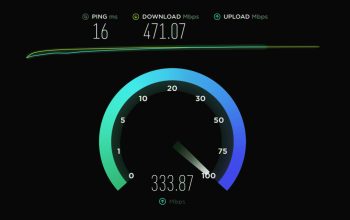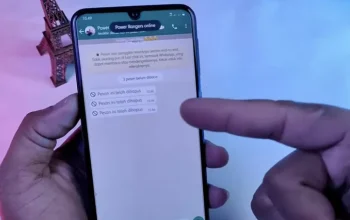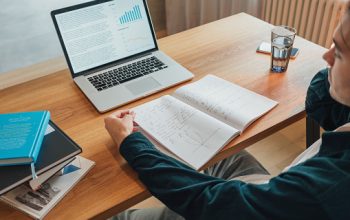Pusing nyari cara bikin mind map di PPT tapi nggak tau mulai dari mana? Chill aja guys, nggak usah panik. Di sini kita bakal bahas Cara Membuat Mind Map di PPT. Mind map ini sebenernya alat visual keren banget buat naro ide biar lebih gampang dipahami.
Jadi daripada otak kamu kusut kayak kabel headset ketarik, mending tuangin aja idenya ke mind map. Lebih rapi, lebih gampang diinget, dan cocok banget kalo kamu lagi bikin presentasi biar audiens nggak langsung ngantuk.
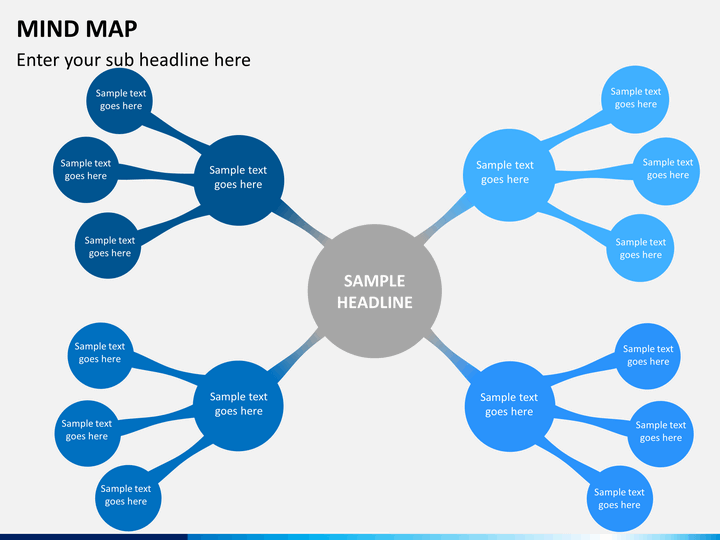
Mind Map Itu Apa Sih?
Mind map alias peta pikiran tuh intinya semacam gambar cabang-cabang dari satu ide utama. Jadi ada satu topik pusat di tengah, terus dari situ keluar cabang ke ide-ide penting lain. Dari cabang utama itu bisa lagi ditarik ke sub-cabang yang lebih detail.
Contohnya gini, kalo topiknya “manusia”, di tengah tulis “manusia”. Dari situ bisa keluar cabang “fisik”, “emosi”, “sosial”, sampai “intelektual”. Nah dari cabang “fisik” misalnya, bisa ditarik lagi ke hal-hal kecil kayak “sistem pencernaan”, “organ dalam”, atau “saraf”. Jadinya otak nggak bingung karena idenya udah dipetain dengan rapi.
Peta pikiran kayak gini bikin semua ide yang nyebar jadi lebih terstruktur. Apalagi kalo dipakai buat belajar atau kerja kelompok, bakal lebih gampang ngejelasin sesuatu karena semua orang langsung lihat gambarnya.
Cara Bikin Mind Map di PowerPoint
Nah, sekarang kita lanjut bahas Cara Membuat Mind Map di PPT. PowerPoint sebenernya nggak punya tombol khusus buat bikin mind map. Jadi kita harus manual pakai fitur Shapes. Tapi tenang, caranya gampang kok. Yuk, gas ikutin langkah-langkahnya.
– Buka Slide PowerPoint
Pertama, buka dulu slide kosong di PowerPoint. Paling enak kalo kamu pakai slide kosong biar ruangnya lega. Kalo slide udah penuh tulisan, mending bikin slide baru aja biar mind map-nya nggak numpuk sama teks lain.
– Masuk Menu Insert – Shapes
Di bagian atas ada tab “Insert”, klik aja. Abis itu pilih “Shapes”. Di sini banyak banget bentuk yang bisa kamu pakai. Pilih shape yang menurutmu cocok buat dijadiin ide utama. Biasanya bentuk oval atau lingkaran kelihatan lebih rapi kalo di taruh di tengah.
– Tambahin Ide Utama di Tengah Slide
Letakin shape tadi di tengah slide, terus isi teksnya pakai topik inti mind map kamu. Misalnya “Proyek A”, “Materi Kuliah”, atau apapun yang lagi kamu kerjain. Ini jadi titik pusat mind map kamu.
– Tambahin Cabang-Cabang Utama
Buka lagi menu shapes, pilih bentuk lain buat cabang utama. Taruh di sekeliling ide utama tadi. Bisa kotak, lingkaran kecil, atau bentuk lain biar keliatan variatif. Tiap shape itu isi pakai ide besar yang masih nyambung sama topik pusat.
– Tambahin Sub-Cabang Kalo Perlu
Kalo cabang utama masih kurang detail, tambahin lagi shape kecil-kecil buat jadi subtopik. Misalnya dari “Marketing” bisa ditambahin sub-cabang “Sosial Media”, “Ads”, atau “Konten”. Jadi makin jelas detailnya.
– Hubungkan Semua Shape Dengan Garis
Supaya keliatan nyambung, sambungin tiap shape pakai garis. PowerPoint udah nyediain garis di menu shapes juga. Pilih aja line atau connector. Biar lebih gampang, pilih connector yang otomatis nempel ke shape biar nggak gampang geser.
– Percantik Mind Map Kamu
Sekarang bagian seru nih, waktunya edit biar mind map-nya keren. Klik salah satu shape atau garis, terus buka menu Shape Format. Dari situ kamu bisa ganti warna, kasih efek bayangan, ubah ketebalan garis, sampai ganti font biar lebih enak dilihat.
– Isi Teks di Semua Shape
Jangan lupa isi teks di setiap shape sesuai ide atau cabang yang kamu bikin. Klik aja di dalam shape terus ketik. Kalo font-nya kurang jelas, bisa kamu edit di menu Shape Format juga.
Ada beberapa tips biar mind map makin keren:
- Pakai warna beda-beda buat tiap cabang biar gampang dibedain. Misalnya cabang “Marketing” warna biru, cabang “Finance” warna hijau, dan seterusnya.
- Gunakan ikon atau gambar kecil biar lebih visual. PowerPoint punya fitur insert icon yang bisa bikin mind map lebih menarik.
- Jangan kebanyakan isi teks. Mind map itu intinya singkat, jelas, dan gampang dipahami. Kalo terlalu banyak tulisan, jatohnya malah kayak catatan biasa.
- Coba SmartArt kalo mau versi instan. Walaupun nggak sefleksibel shapes, SmartArt juga bisa dipakai buat bikin mind map simple dengan beberapa klik aja.
Penutup
Nah, itu dia Cara Membuat Mind Map di PPT. Jadi, lain kali kalo mau nyusun materi kuliah, kerjaan kantor, atau bahkan rencana pribadi, coba aja bikin mind map di PPT. Dijamin lebih enak diliat, lebih gampang dijelasin, dan pastinya bikin kamu keliatan makin profesional pas presentasi. Yuk, langsung coba bikin versi mind map kamu sendiri!